Administreu les vostres aplicacions al Teams
Per administrar una aplicació, seleccioneu Aplicacions a l'explorador de solucions. A continuació, seleccioneu l'aplicació que voleu administrar o seleccioneu Ordres (...) al costat del nom de l'aplicació i, a continuació, seleccioneu ordres al menú desplegable.

Editar una aplicació
Seleccioneu Editar per editar l'aplicació al Power Apps Studio. Per a més informació: Editar una aplicació de llenç a Power Apps i Comprendre Power Apps Studio
Suggeriment
Utilitzeu aquesta opció si voleu canviar el nom d'una aplicació, o canviar la icona i la descripció de l'aplicació. Per obtenir passos detallats, aneu a canviar el nom d'una aplicació o canviar icona i descripció de l'aplicació.
Afegeix al Teams
Us permet baixar l'aplicació i, a continuació, carregar-la al Teams. Per obtenir més informació sobre la manera d'afegir una aplicació al Temas, aneu a Incrustar una aplicació llenç al Teams.
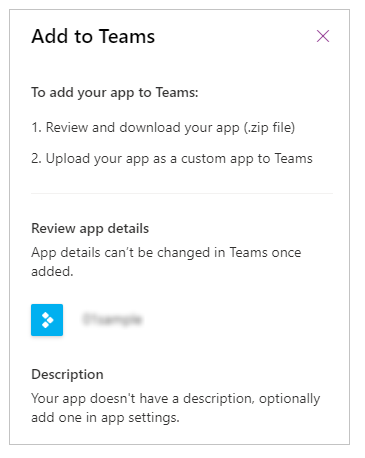
Detalls de l'aplicació
L'opció Detalls mostra el propietari de l'aplicació, quan es va crear l'aplicació i l'última modificació, identificador de l'aplicació i la designació de llicència.

Restaurar una aplicació
Una aplicació llenç pot tenir diverses versions. Podeu restaurar una aplicació a una versió publicada disponible.
Per restaurar una aplicació a una versió concreta:
Seleccioneu Versions des de la pantalla de detalls de l'aplicació.

Seleccioneu una versió diferent de En directe que voleu restaurar.
Seleccioneu els'
 .
.Seleccioneu Restaura.

Nota
L'aplicació restaurada es converteix en la versió més recent de l'aplicació. No obstant, l'última versió encara no està en directe. Heu de publicar la versió restaurada per fer que la versió restaurada estigui disponible per a tots els usuaris.
Seleccioneu els
 per a la versió restaurada.
per a la versió restaurada.Seleccioneu Publica aquesta versió.

Reviseu la visualització prèvia de l'aplicació i seleccioneu Publica aquesta versió per confirmar-ho.

La pestanya de Versions mostra la versió restaurada com a En directe:

Per a més informació: Restaurar una aplicació
Suprimir una aplicació
Seleccioneu Suprimir per suprimir un element. Quan se us demani, seleccioneu Suprimeix del núvol per suprimir l'aplicació.
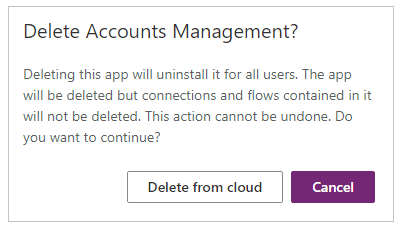
Per obtenir més informació sobre la supressió d'una aplicació, aneu a Suprimeix una aplicació.
Canviar el nom d'una aplicació
Per reanomenar una aplicació:
Edita la configuració de l'aplicació al Power Apps Studio.
Seleccioneu el nom de l'aplicació a la part superior dreta.
Actualitzeu el nom.
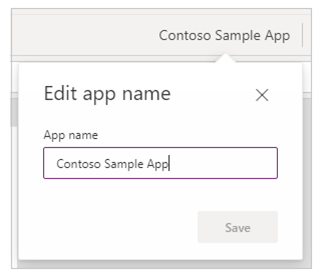
Seleccioneu Desa.
Per a més informació: Editar un editor d'aplicació
Canvieu icona i la descripció de l'aplicació.
PEr canviar la icona i la descripció de l'aplicació:
Edita la configuració de l'aplicació al Power Apps Studio.
Seleccioneu Configuració.
Actualitzeu la icona i la descripció.
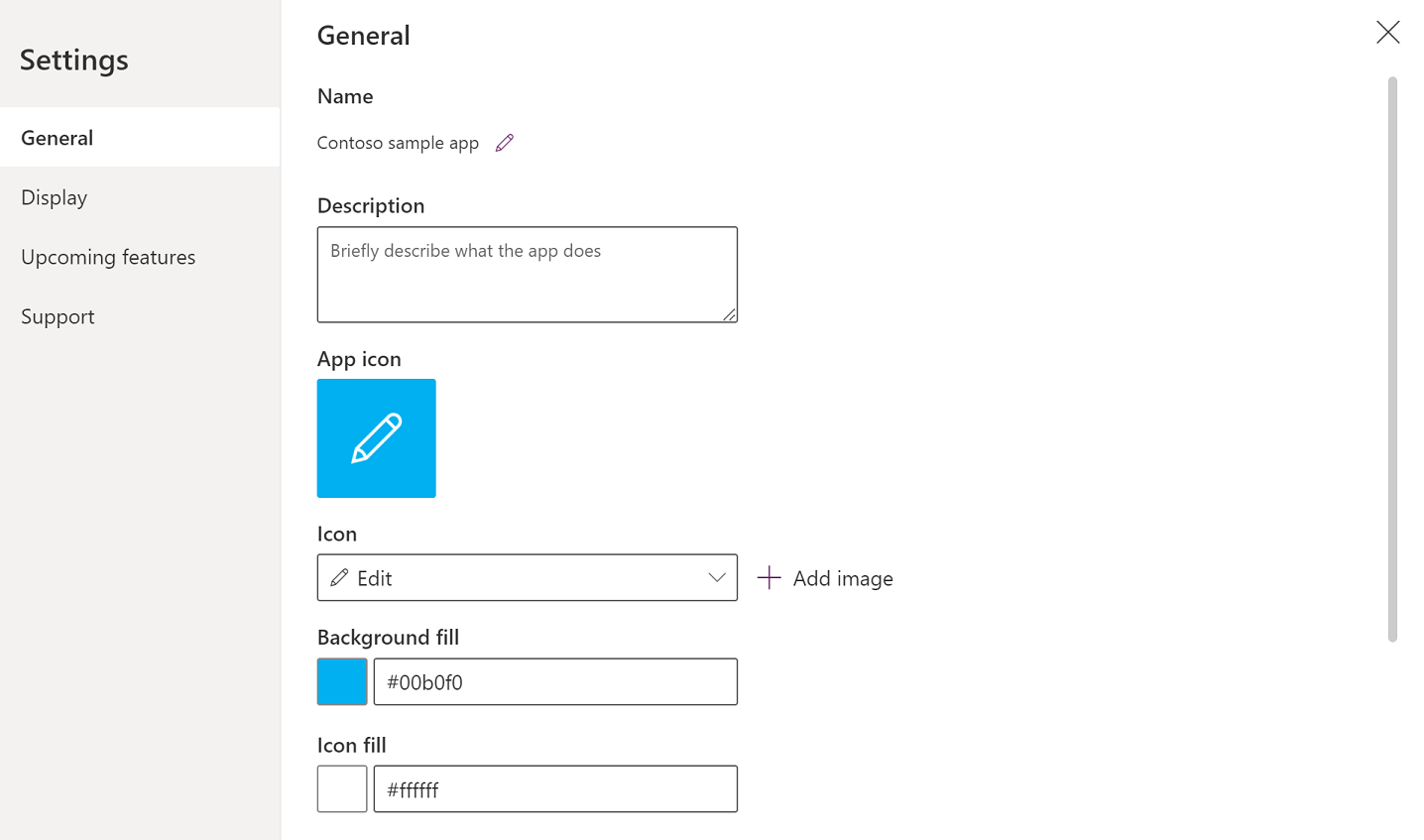
Seleccioneu Desa.
Per a més informació: Canviar la configuració de l'aplicació
Consulteu també
Publicar i compartir les vostres aplicacions
Nota
Ens podeu dir quines són les vostres preferències d'idioma per a la documentació? Responeu una breu enquesta. (tingueu en compte que l'idioma de l'enquesta és l'anglès)
Trigareu uns set minuts a completar l'enquesta. No es recopilen dades personals (declaració de privadesa).